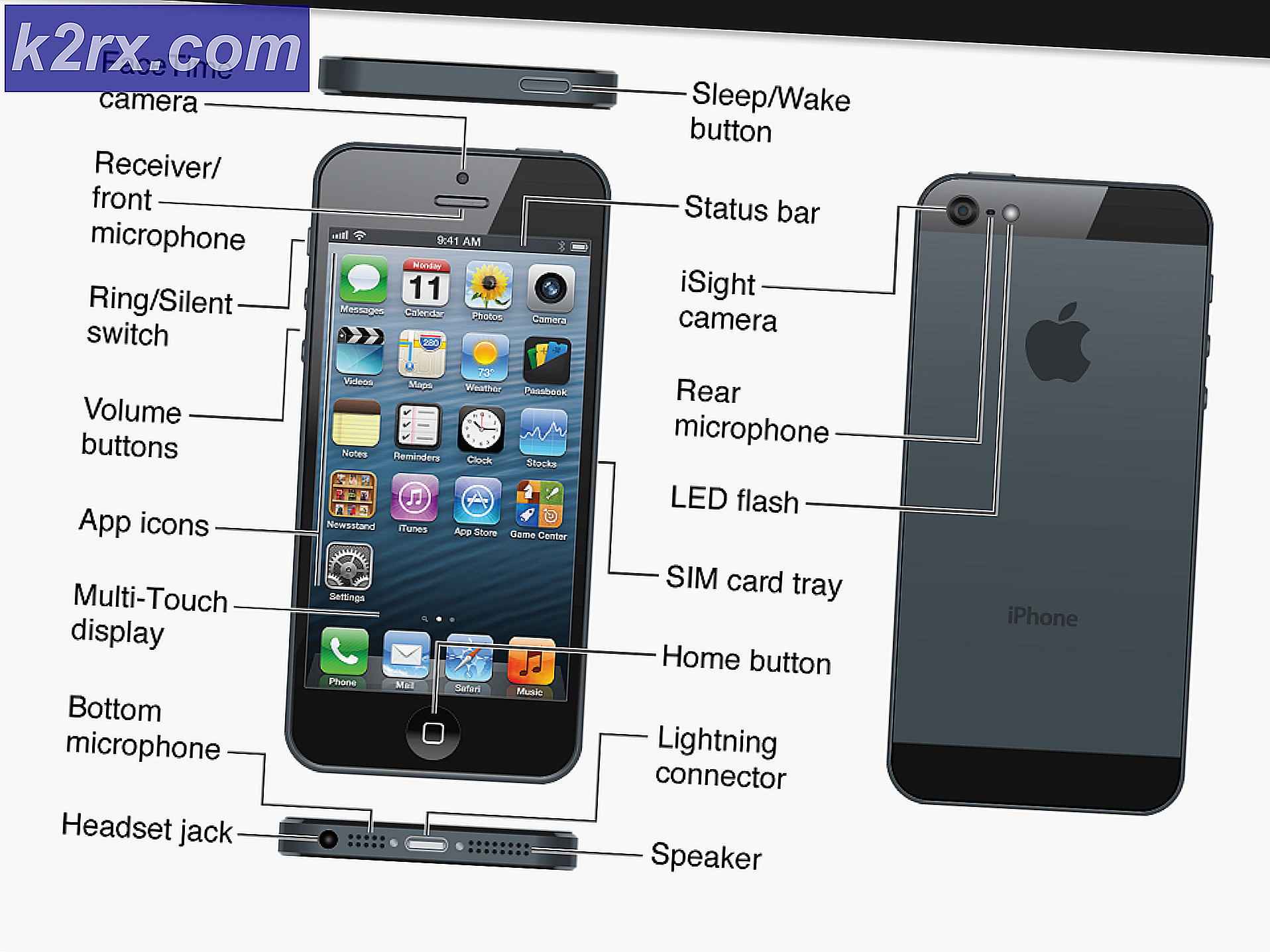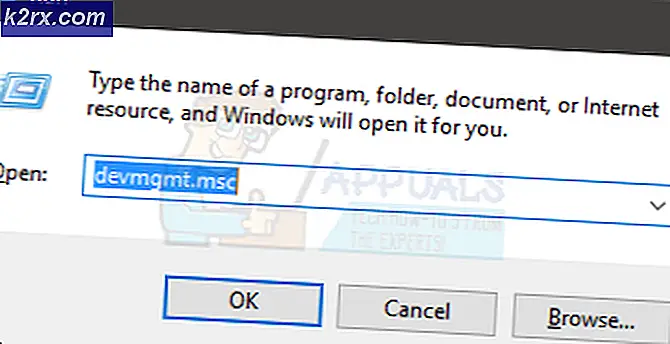Sådan installeres Google Docs Dark Theme
Google Docs er nu blevet en af de mest populære tekstredaktører for både studerende og fagfolk. Selv om jeg er Chromebook-bruger, er Google Docs min go-to tekstbehandler. Det betyder, at jeg bruger lange timer foran Google Dokumenter, ligesom enhver der bruger den som deres primære tekstbehandler. Den klassiske hvide baggrund på Google Dokumenter kan dog beskadige øjnene, især hvis de bruges i lange perioder. Heldigvis er der en simpel udvidelse, du kan installere for at tilføje et mørkt tema oven på Google Dokumenter, og straks reducere belastningen på dine øjne.
Stilfuld er en yderst nyttig browserudvidelse, der giver dig mulighed for at ændre temaerne på forskellige websider, herunder Google Docs. Den har flere foruddesignede temaer, som du kan anvende på disse sider. Et af disse temaer er et mørkt brugergrænseflad til Google Dokumenter, hvilket gør Google Docs mørkt med et par enkle klik. Stilfuld er tilgængelig til flere browsere, herunder Google Chrome, Mozilla Firefox og Opera, så browser kompatibilitet bør ikke være et problem. (Denne vejledning bruger Chrome, men processen skal ligeledes ligner andre browsere.)
Trin 1 - Få den stilige Chrome-udvidelse til Google Chrome, Firefox eller Opera baseret på hvilken browser du bruger.
Trin 2 - Når du har installeret Stilfuld i din browser, skal du gå over til docs.google.com og derefter klikke på den stilfulde udvidelse. Udvidelsen registrerer automatisk hvilket websted du er på, og viser dig tilgængelige temaer for den pågældende hjemmeside.
PRO TIP: Hvis problemet er med din computer eller en bærbar computer / notesbog, skal du prøve at bruge Reimage Plus-softwaren, som kan scanne lagrene og udskifte korrupte og manglende filer. Dette virker i de fleste tilfælde, hvor problemet er opstået på grund af systemkorruption. Du kan downloade Reimage Plus ved at klikke herTrin 3 - Rul ned for at gennemse de tilgængelige temaer, og installer 'Drive Darkmode' for at gøre Docs-grænsefladen sort og reducere belastningen på dine øjne. Du kan også få 'Google Docs Dark UI', men det vil lade dokumentets sider være hvide, hvilket er mindre effektivt end at have hele grænsefladen mørk.
Når du klikker på installationen, downloades temaet automatisk og anvendes automatisk til Google Docs. Næste gang du åbner Google Dokumenter, vil du opdage, at det mørke tema er blevet anvendt. Her er et skærmbillede af Google Docs on the Dark UI tema -
Deaktivering af temaet
Hvis du vil lægge mærke til reduktionen i øjenstammen, eller bare vil have din hvide brugergrænseflade tilbage, kan du deaktivere det mørke tema med et enkelt klik. For at deaktivere temaet skal du klikke på udvidelsen og navigere til 'Installeret'. Der vil du se alle dine installerede temaer, og du kan klikke deaktivere på 'Drive Darkmode' for at få din gamle interface tilbage.
En anden cool funktion af Stilfuld er, at den er stærkt tilpasselig. Hvis du går til afsnittet 'Installeret' i udvidelsen og klikker på redigeringsknappen for ethvert tema, åbnes en ny fane med hele stilarket for det pågældende tema, og du kan ændre enhver værdi, du kan lide. Du kan gøre baggrunden til en mørkere sort, eller siden lidt mere grå. Du skal vide CSS for at kunne forstå stilarket.
Temaet er temmelig godt tilpasset som standard, så du behøver ikke virkelig at spilde din tid på tilpasning. For geeks derude, er det dog dejligt at have mulighed.
Alt i alt er Dark UI meget behagelig, og jeg har brugt det til Google Docs lige siden jeg snuble over denne værdifulde udvidelse. Du bør give dine øjne en meget tiltrængt hvile, og giv det mørke tema et forsøg!
PRO TIP: Hvis problemet er med din computer eller en bærbar computer / notesbog, skal du prøve at bruge Reimage Plus-softwaren, som kan scanne lagrene og udskifte korrupte og manglende filer. Dette virker i de fleste tilfælde, hvor problemet er opstået på grund af systemkorruption. Du kan downloade Reimage Plus ved at klikke her